win更改用户名 如何在Windows 10上更改用户名
更新时间:2023-10-28 11:51:42作者:xiaoliu
win更改用户名,在我们使用Windows 10操作系统的过程中,有时候可能会需要更改用户名,无论是因为需要增加个人化,还是出于安全考虑,对于一些初次使用Windows 10的用户来说,更改用户名可能会成为一个挑战。在这篇文章中我们将讨论如何在Windows 10上轻松地更改用户名,以满足个人需求和偏好。无论是用于工作还是娱乐,我们都可以通过简单的步骤来实现这一目标,让操作系统更符合我们的期望。接下来让我们一起来了解如何进行用户名的更改吧!
具体方法:
1.首先我们要打开控制面板,先点击左下角的 开始 按钮,再点击所有应用
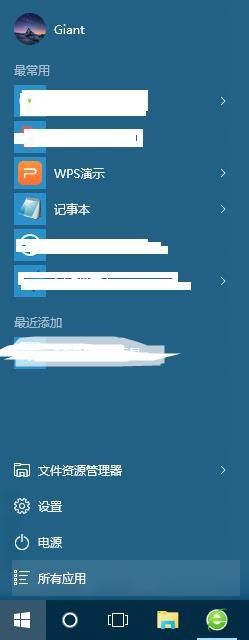
2.在所有应用中找到w开头的Windows系统,点击就会看到控制面板了
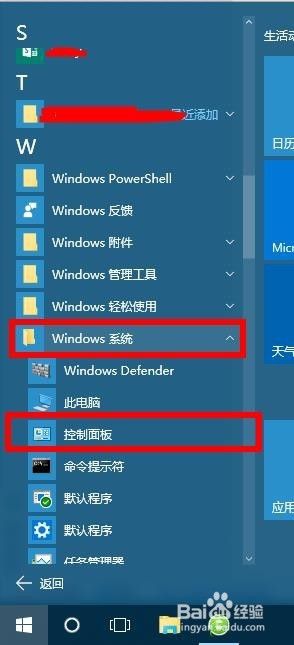
3.打开控制面板之后,我们可以看到 用户帐户 这一操作了,点击 更改帐户类型
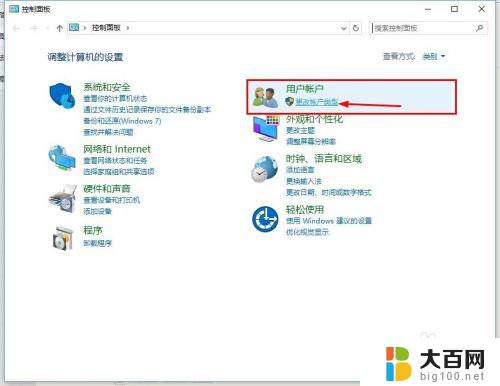
4.接着我们可以看到在该计算机上的所有用户,单击你想修改的用户
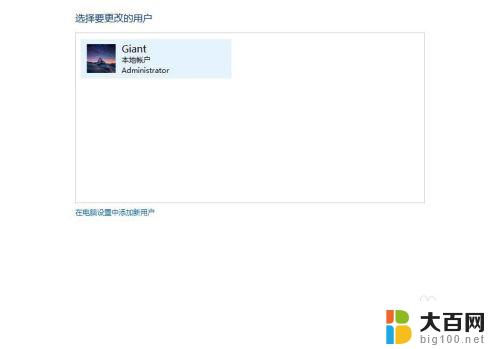
5.在这里我们可以看到很多选项,点击更改帐户名称就可以为你的帐户换上你想要的名字了
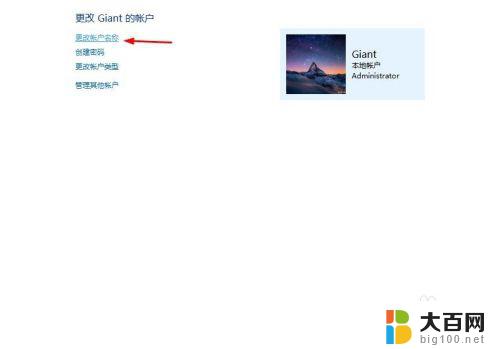
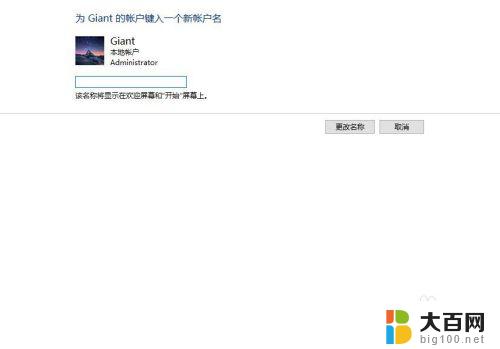
以上就是win更改用户名的所有步骤,希望对有需要的用户有所帮助。
win更改用户名 如何在Windows 10上更改用户名相关教程
- 计算机更改用户名 如何在电脑上修改用户名
- 支付宝用户名怎么修改 怎样在支付宝上更改用户名
- macbook更改用户名 苹果电脑账户名称如何修改
- 联想电脑怎么更改用户名 联想电脑用户名修改教程
- 联想笔记本电脑怎么改用户名 怎样在联想电脑上更改用户名
- 怎样更改电脑账户管理员 Windows 10管理员账户如何更改用户名
- 淘宝修改用户名 淘宝用户名修改步骤
- 电脑怎么改账户名称 Windows电脑账户名称更改方法
- 怎么更改微软账号用户名 如何修改已注册的微软账户名字
- svn更改用户登陆 TortoiseSVN如何更改登录用户
- 苹果进windows系统 Mac 双系统如何使用 Option 键切换
- win开机不显示桌面 电脑开机后黑屏无法显示桌面解决方法
- windows nginx自动启动 Windows环境下Nginx开机自启动实现方法
- winds自动更新关闭 笔记本电脑关闭自动更新方法
- 怎样把windows更新关闭 笔记本电脑如何关闭自动更新
- windows怎么把软件删干净 如何在笔记本上彻底删除软件
电脑教程推荐